1.服务器版本
CentOS Linux release 7.7.1908 (Core)
首先系统安装了GUI界面
# ln -sf /lib/systemd/system/graphical.target /etc/systemd/system/default.target #设置默认开机启动级别为图形启动
# systemctl disable firewalld.service #开机禁止启动防火墙
# systemctl stop firewalld.service #关闭防火墙
# sed -i "s#SELINUX=enforcing#SELINUX=disabled#g" /etc/selinux/config #关闭selinux
2、开始安装tigervnc-server
# yum install tigervnc-server
# cp /lib/systemd/system/vncserver@.service /etc/systemd/system/vncserver@:1.service
# cp /lib/systemd/system/vncserver@.service /etc/systemd/system/vncserver@:2.service
修改/etc/systemd/system/vncserver@:1.service文件,@:2同样,如下:

替换文件中的两行,其实就是将USER>换成用户名,这里我直接用root 用户登录,所以我替换成:

修改了配置文件,必须重载系统服务才能生效:
# systemctl daemon-reload
设置服务开机自启:
# systemctl enable vncserver@:1.service
# systemctl enable vncserver@:2.service
3.配置VNC
3.1设置VNC远程密码:
执行vncserver ,第一次执行会要求设置用于客户端通过vnc连接该用户的密码,以后想更改可以通过vncpasswd更改该连接密码
注意最后问是否设置一个只读密码要选否,否则客户端登陆只会看到一个黑屏:

第一次执行vncserver后,会在该用户的家目录下创建一个.vnc目录:

vncserver -list 查看当前用户开了多少个vncserver,ps -ef |grep vnc
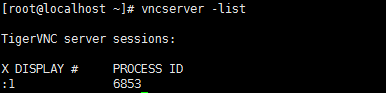
使用vncserver启动的进程这里可以关闭,稍后可以在下一步使用系统服务的方式启动关闭,这样更方便。
4.启动VNCserver
# systemctl start vncserver@:1.service
5.客户端连接
下载VNC客户端
https://www.realvnc.com/en/connect/download/viewer/
安装完成后,打开VNC Viewer,点击左上角 File --> New Connection...来创建要连接的VNC 服务器
VNC Server 项:输入服务器的IP地址和端口地址。列如:192.168.1.1:5901
Name 项:自定义即可
连接时提示输入VNC SERVER的密码
如果连接不上,请检测服务器端的防火墙设置
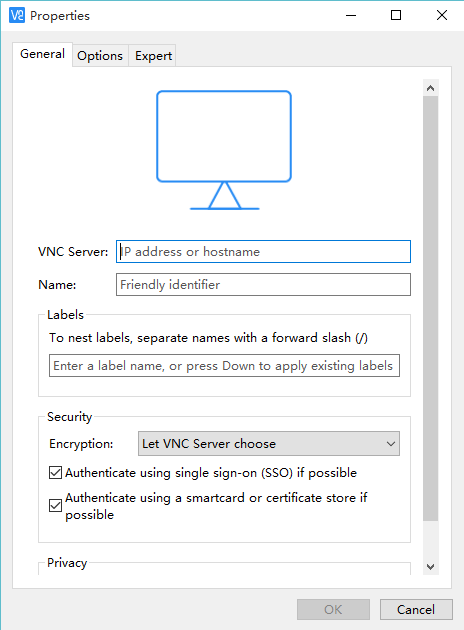
- 效果如下图
